Snagit İncelemesi: 2022’de Hala Paraya Değer mi?
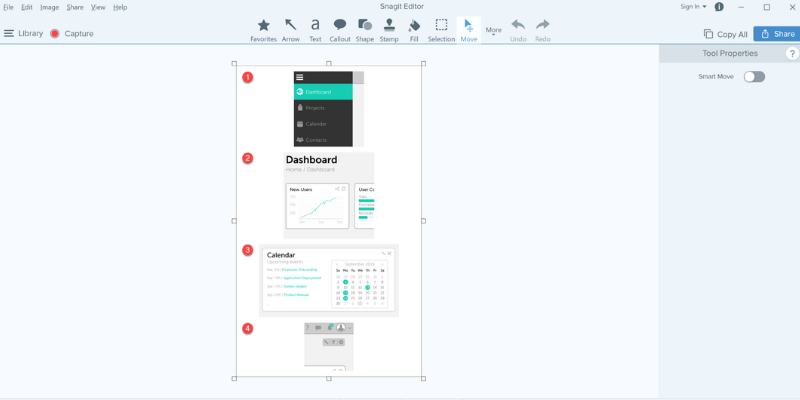
Kırık dal
Özet
TechSmith, birçok özelliğe sahip, iyi tasarlanmış güvenilir yazılım üretme geçmişine sahiptir ve Kırık dal Istisna değil. Çok hafiftir ve kayıt aşamasında göze batmaz ve sadece birkaç dakika içinde öğrenilebilen yetenekli bir görüntü düzenleyici ile yakalama işlemini tamamlar. Nihai üründen memnun kaldığınızda, kreasyonlarınızı yalnızca birkaç tıklamayla FTP’den Youtube’a kadar çok çeşitli hizmetlerle çevrimiçi olarak paylaşabilirsiniz.
Snagit ile ilgili tek sorunum fiyat noktası. Bir ekran yakalama programı için biraz pahalıdır ve benzer bir fiyat noktası genellikle size ekran yakalama özelliği içeren iyi bir video düzenleyici sağlayabilir.
Zaten temel bir ücretsiz ekran görüntüsü aracınız var. Windows için Alt + PrtScn tuşlarına basarak ekran görüntüsü alabilirsiniz; Mac’ler için Shift + Command + 4’tür. Hepsi buysa, Snagit’i hiç kullanmanıza gerek yok. Ancak hassas bilgileri bulanıklaştırma, süslü açıklamalar ekleme, PC/Mac ekranınızın videosunu çekme ihtiyacı olan bir blog yazarı, gazeteci veya öğretici iseniz, Snagit mükemmel bir seçimdir. Şiddetle tavsiye ederiz.
Ne sevdim: Hafif. Kullanımı çok kolay. Resim düzenleyici dahildir. Mobil refakatçi uygulaması. Sosyal paylaşım entegrasyonu.
Sevmediğim Şey: Nispeten pahalı. Video düzenleyici yok.
Snagit ne yapar?
TechSmith Snagit, görüntü ve video kaydetmek için popüler ve hafif bir ekran yakalama aracıdır. Ayrıca, yakaladığınız herhangi bir görüntüye açıklama eklemek için bir görüntü düzenleyici içerir ve yakaladığınız içeriğin tümü, programın içinden bir dizi çevrimiçi hizmete hızlı bir şekilde yüklenebilir.
Snagit’i Kullanmak Güvenli mi?
Snagit’in kullanımı kesinlikle güvenlidir, çünkü ekran görüntülerinizi kaydetme dışında hiçbir işlemi dosya sisteminizle etkileşime girmez. Yükleme büyüktür, ancak hem yükleyici dosyası hem de program dosyalarının kendisi Microsoft Security Essentials ve MalwareBytes Anti-Malware’den gelen güvenlik denetimlerinden geçer.
Snagit Ücretsiz mi?
Snagit ücretsiz değil, ancak bir 15 günlük ücretsiz deneme yani kullanım sınırlaması yoktur. Bu ücretsiz deneme, bir TechSmith hesabına kaydolmanızı gerektirir. Deneme süresi sona erdiğinde, yazılımın hem PC hem de Mac sürümleri için ömür boyu lisans içeren Snagit’in tam sürümünü satın alabilirsiniz.
Snagit vs Greenshot vs. Jing
Snagit’in mütevazı Print Screen düğmesi de dahil olmak üzere bir dizi rakibi var – ancak daha dengeli bir özellik kombinasyonu sunuyor.
Jing, başka bir TechSmith ürünüdür (aslında şimdiye kadar kullandığım ilk TechSmith ürünü) ve ücretsiz olsa da, daha hızlı videolar kaydetmeye odaklanan çok daha sınırlı bir özellik kümesine sahiptir. Görüntü açıklama seçenekleri çok sınırlıdır ve çevrimiçi paylaşım yalnızca Screencast.com hesabı kullanılarak yapılabilir.
Greenshot, iyi paylaşım seçeneklerine ve açıklama/düzenleme özelliklerine sahip ücretsiz, açık kaynaklı bir yazılımdır, ancak hiçbir şekilde video çekemez. Ayrıca yalnızca Windows için kullanılabilirken, Jing ve Snagit’in her ikisinin de Mac sürümleri mevcuttur.
Içindekiler
Bu Snagit İncelemesi için Neden Bana Güvenmelisiniz?
Merhaba, benim adım Thomas Boldt ve yıllardır teknoloji fanatiğiyim. Bir grafik tasarımcı ve fotoğraf yazarı olarak çalışmalarım sırasında, karmaşık fikirleri olabildiğince hızlı ve net bir şekilde iletmeyi sıklıkla gerekli buldum.
Ayrıntılı eğitici videolar ve ekran görüntüleri oluşturmak, uzun soluklu metin açıklamalarından neredeyse her zaman daha hızlı ve daha etkilidir ve sonuç olarak, yıllar boyunca bir dizi farklı ekran yakalama programı denedim. Kesinlikle hepsi eşit yaratılmamıştır ve zor bir açıklamanın ortasında yapmak isteyeceğiniz son şey durup yazılımınızla mücadele etmektir, bu yüzden iyi tasarlanmış bir programın değerini takdir ediyorum.
TechSmith, bu inceleme karşılığında herhangi bir tazminat ödemedi ve bana programın ücretsiz bir kopyasını da vermediler – herkesin kullanımına açık olan ücretsiz deneme sürümünü kullanarak test ettim. Aşağıdaki incelemede hiçbir editoryal girdileri olmadı.
Snagit’in Detaylı İncelemesi
Not: Bundan sonraki ekran görüntüleri, aksi belirtilmedikçe, Snagit’in Windows sürümü kullanılarak alınmıştır.
Kurulum ve Kurulum
Snagit için ilk indirme, kabaca 100 MB’de nispeten büyüktür, ancak çoğu modern geniş bant bağlantısı bunu nispeten kolaylıkla gerçekleştirmelidir. Devam etmeden önce gözden geçirmek isteyebileceğiniz bir dizi yapılandırma seçeneği olmasına rağmen, yükleme işlemi oldukça sorunsuzdur. Kullanmadığınız herhangi bir yazılım için entegrasyonları devre dışı bırakmak isteyebilirsiniz, ancak Snagit’in diğer yüklü uygulamalarınızla entegre edebileceği yararlı yollardan sadece birkaçını gösterirler.
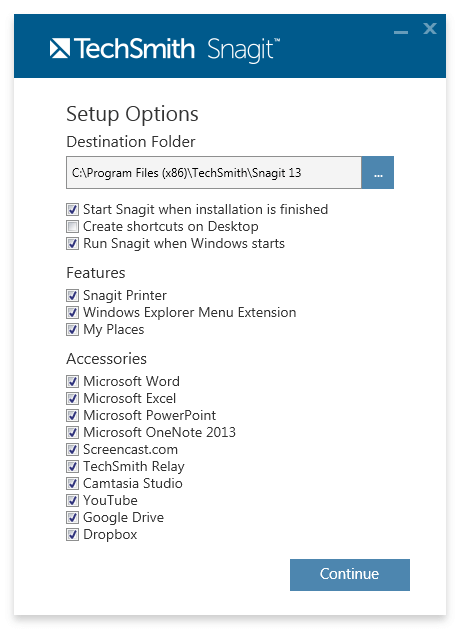
Program kurulumu tamamlandıktan sonra, Snagit’i kullanmaya başlamak için oturum açmanız veya bir TechSmith hesabına kaydolmanız gerekecektir. OAuth standardı sayesinde sadece birkaç tıklamayla Google hesap bilgilerimi kullanarak yeni bir hesap oluşturabildim.
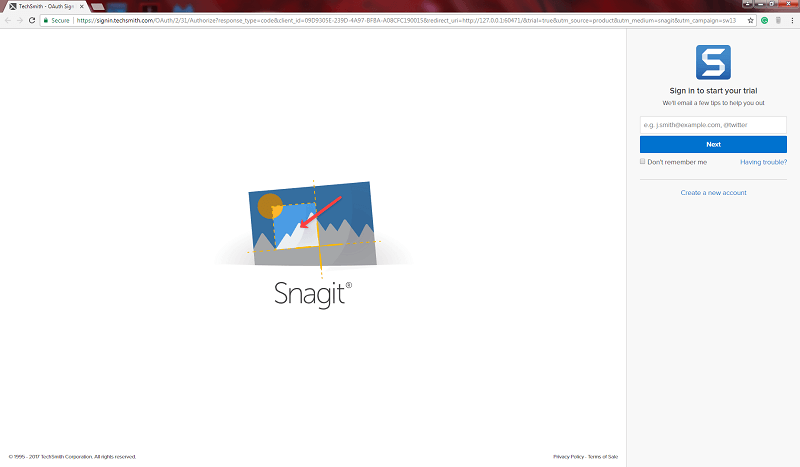
TechSmith bu fırsatı bana yazılımı nasıl kullanmayı planladığımı sormak için kullandı, ancak bunun sadece dahili kullanımları için olduğunu tahmin ediyorum.
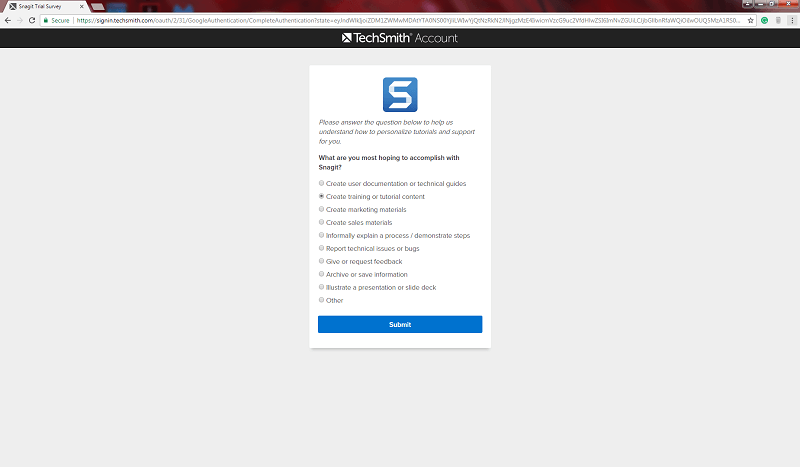
Bu kurulum tamamlandıktan sonra, yakalamaya başlamaya hazırsınız!
Çekim Modları
Snagit üç ana bölüme ayrılmıştır – Hepsi Bir Arada yakalama sekmesi, Görüntü yakalama sekmesi ve Video yakalama sekmesi. Çoğu zaman, en esnek (adından da tahmin edebileceğiniz gibi) olduğundan, muhtemelen Hepsi Bir Arada yakalama sekmesiyle çalışacaksınız.
Ne yazık ki, bir ekran yakalama programının paradokslarından biri, ekran yakalama sürecinin kendisini yakalamanın imkansız olmasıdır, çünkü program yararlı ekran kaplamalarının yakalanmasını ve nihai ürününüzü mahvetmesini istemez. Bu, size gösterebileceklerim ile biraz sınırlı olduğum anlamına geliyor, ancak mevcut olan her şeyi gözden geçireceğiz!

Hepsi Bir Arada Çekim Modu
Belirtildiği gibi, bu en yararlı moddur. Seçenekler oldukça açıklayıcıdır ve sihrin çoğu, Yakala düğmesine gerçekten tıkladığınızda gerçekleşir, ancak önceden yapılandırılmış yakalama işleminizi tetiklemek için yeni bir kısayol tuşu kombinasyonunu hızlı bir şekilde tanımlamak için ‘Ekranı Yazdır’ yazan alanın üzerine gelebilirsiniz. Snagit arka planda çalışırken.
Paylaşım bölümünün kullanımı kolaydır ve dosyalarınızın otomatik olarak yüklenebileceği bir dizi konum sunar. Hatta aynı anda birden fazla paylaşım konumu ayarlayabilirsiniz, örneğin bir dosyayı bilgisayarınıza kaydetmenin yanı sıra otomatik olarak Google Drive hesabınıza yükleyebilirsiniz.
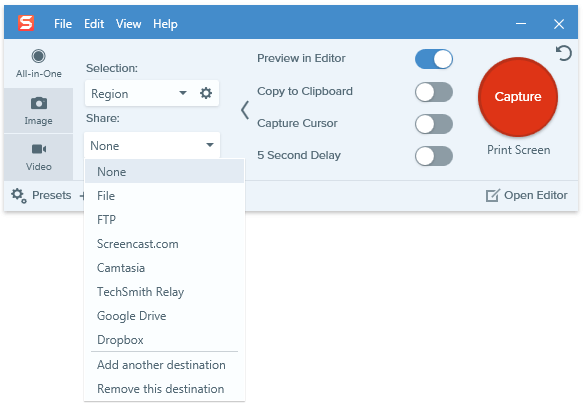
Google kimlik bilgilerimi kullanarak TechSmith hesabımı yapılandırma süreci gibi, Google Drive erişimini ayarlamak da sorunsuz ve sorunsuzdu.

Gerçek bir çekim başlatma zamanı geldiğinde, Hepsi Bir Arada modu gerçekten parlıyor. İlk yakalamanız, ekranın belirli bir alanını yakalamak için hızlı bir şekilde tanımlamanıza olanak tanıyan bölge seçim aracının nasıl kullanılacağı hakkında harika bir eğitim içerir.
Ayrıca, etkin pencereleri veya araç çubukları ve kontrol panelleri gibi etkin pencerelerin daha küçük alt bölümlerini vurgulamak için tıklamanız yeterlidir, ancak hangi programa bağlı olduğunuza bağlı olarak kilometreniz değişecektir.
Bu, özellikle ekran görüntüsünün kenarlarının güzel ve temiz olması (gerçekten sizinki gibi) konusunda seçici olan ve piksellerin hizalandığından emin olmak için ekrana yakından bakmaktan çok daha basit ve kolay hale gelen herkes için büyük bir yardımdır.
Yakalama alanını belirledikten sonra, basit bir resim çekmeyi veya o alanın sistem ses ve seslendirme seçenekleriyle tamamlanmış bir videosunu çekmeyi seçebilirsiniz. Hatta bir ‘panoramik yakalama’ oluşturarak ekranınıza sığmayan içeriği tek seferde kaydırmanıza ve otomatik olarak tek bir görüntüde birleştirmenize olanak tanır.
%100 yakınlaştırmada ekrana sığmayan kayan web sitelerini veya büyük fotoğrafları yakalamaya ihtiyacınız olduysa, bu seçenekle ne kadar zaman kazandığınıza bayılacaksınız.
Görüntü Yakalama Modu
Görüntü yakalama modu, video çekememeniz (tabii ki) ve ayrıca görüntünüze belirli efektler uygulama seçeneğine sahip olmanız dışında, Hepsi Bir Arada yakalama moduyla neredeyse aynı şekilde çalışır.
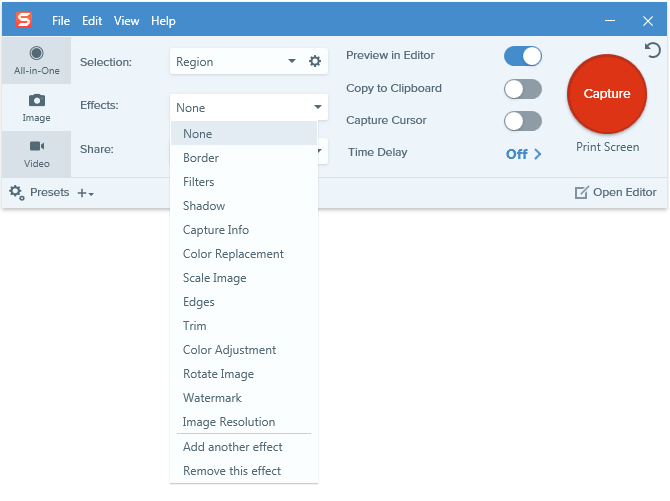
Efekt seçeneklerinin çoğunun ne kadar yararlı olacağına tam olarak ikna olmadım, ancak Yakalama Bilgisi, Filigran ve Görüntü Çözünürlüğü gibi oldukça yararlı olabilecek birkaç tane var. Diğerleri öncelikle kozmetik düzeltmelerdir, ancak yine de efektleri daha sonra elle eklemekten daha etkilidirler.
Görüntü modunu kullanırken bulunan diğer büyük fark, Paylaşma seçeneklerinizin farklı olmasıdır. AiO modunda yazdırma seçeneklerinin neden mevcut olmadığı oldukça açık – bir videoyu yazdırmak en hafif tabirle zaman alıcı olurdu – ancak E-posta seçeneğinin daha yaygın olarak kullanılabilir olması iyi olurdu.
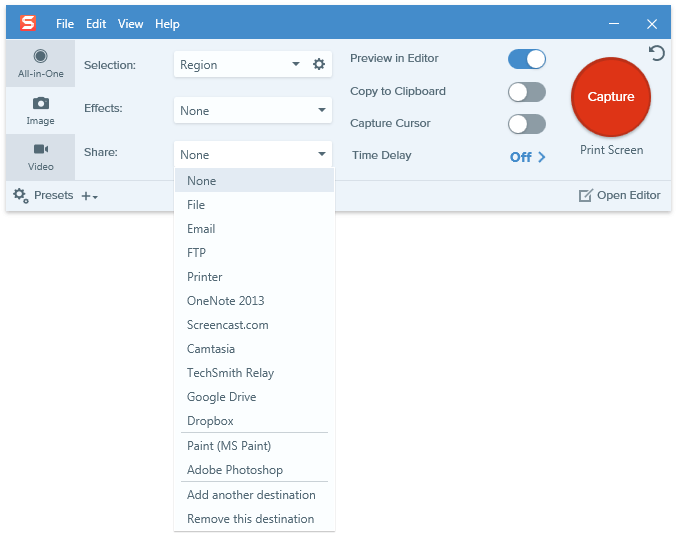
Video Yakalama Modu
Video yakalama modu, Youtube ünlü durumunuzu oluşturmanıza yardımcı olmak için doğrudan web kameranızdan kayıt yapmanıza izin vermesi dışında, AiO modundan çok farklı değildir. Bu gerçekten benim bir isteğim değil, bu yüzden bir web kameram yok ve bu özelliği test etmedim, ancak ekran yakalama videosu bir cazibe gibi çalıştı.
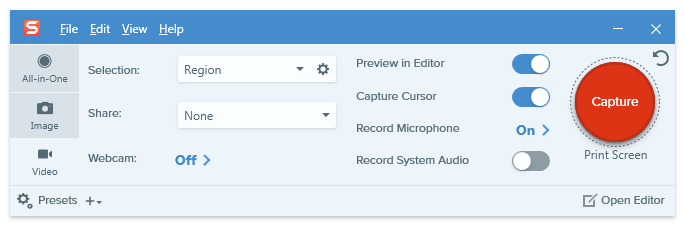
Snagit Editörü
Ekran görüntünüzü gerçekten çektikten sonra, sonuçlarınız otomatik olarak dahil edilen resim düzenleyicide açılır. Ne yazık ki, video ekran yakalamaları yapıyorsanız, bu yalnızca oluşturduğunuz videoyu incelemenize izin verir, ancak düzenleyici, resimlerle çalışma konusunda çok daha yeteneklidir.
İnanılmaz derecede uzun açıklamalar yazmak zorunda kalmadan kendinizi açıklamanıza yardımcı olacak her türlü ok, metin yerleşimi ve diğer yardımcı çizimleri ekleyebilirsiniz.
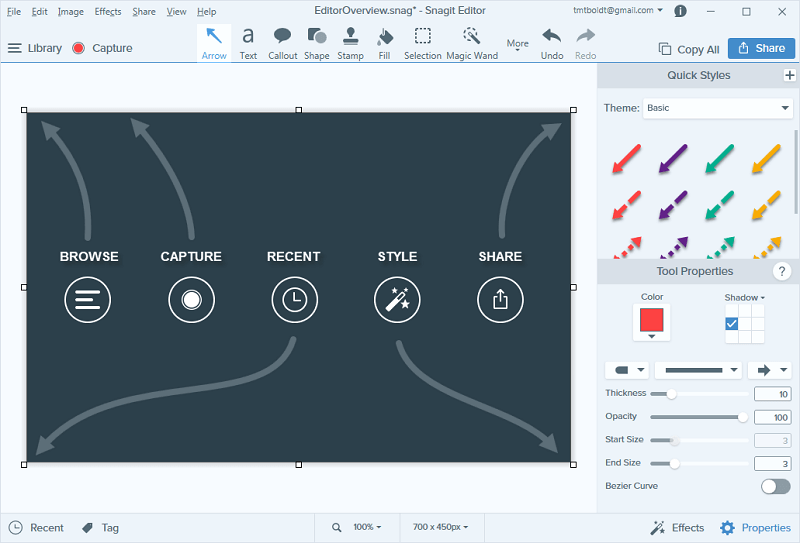
İlk açıldığında, size her şeyin nasıl çalıştığına dair hızlı bir genel bakış sunan önceden ayarlanmış bir görüntü sunulur – bir resmin gerçekten bin kelimeye bedel olduğunu kanıtlıyor! Editörün tüm kullanımı oldukça açıklayıcıdır ve kullanmaya çalışmaktan çok daha hızlı ve kolaydır. Photoshop veya başka bir şey görüntü düzenleyici aynı amaç için.
Oklara, vurgulara, fare tıklamalarına ve konuşma balonlarına ek olarak, emojiler de dahil olmak üzere uygulanabilecek çok çeşitli başka damgalar var!
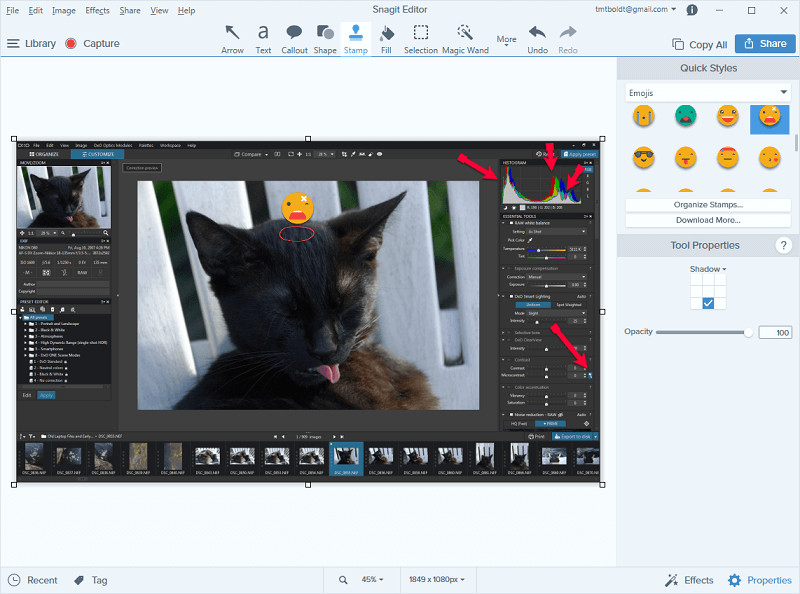
Düzenleyici ayrıca, yakalama işlemi sırasında doğal olarak uygulanması gereken Yakalama Bilgileri ve Görüntü Çözünürlüğü haricinde, yakalama işlemi sırasında ihmal etmiş olabileceğiniz görüntü efektlerini eklemenize olanak tanır.
Her şey bittiğinde, sağ üstteki ‘Paylaş’ düğmesini tıklamanız yeterlidir ve eseriniz otomatik olarak seçtiğiniz hizmete yüklenir – veya sadece bilgisayarınızda bir dosya olarak kaydedilir.
TechSmith Sigorta
TechSmith, Android ve iOS için en popüler yazılım paketlerinden ikisi olan Snagit ve video düzenleyicileriyle çalışan harika bir mobil yardımcı uygulama geliştirdi. Camtasia.
Mobil cihazınızı medya kaynağı olarak kullanabilmeniz için Camtasia için biraz daha kullanışlı olsa da, uygulamaların ve diğer içeriğin ekran görüntülerini Snagit Editor’a almanın kötü bir yolu değil. Mobil uygulamanızı bilgisayardaki kurulumunuza bağlamak, QR kodu ve bu kullanışlı talimatlar sayesinde basit bir işlemdir.
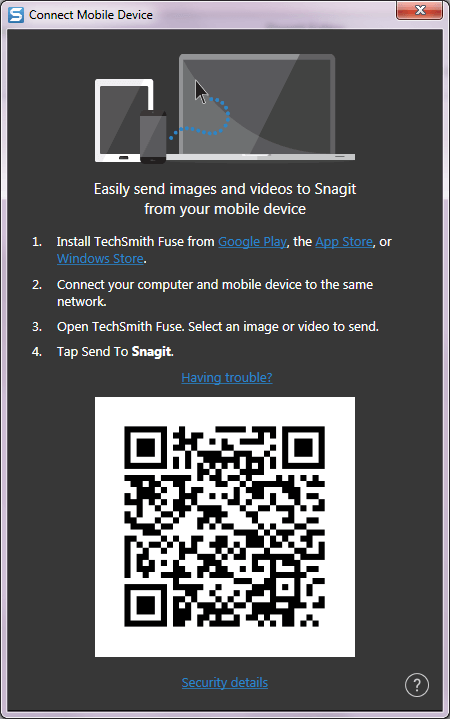
Hiç sorun yaşamadan bağlanabildim ve görüntüleri doğrudan kalbimin içeriğine açıklama ekleyebileceğim Snagit Editor’a aktarabildim.
Dosyaları mobil cihazınızdan bilgisayarınıza kopyalamaktan biraz daha hızlıdır ve çalışması için kablolu bir bağlantı gerektirmez, ancak mobil videoları Camtasia’ya aktarmak için Snagit ile çalışmaktan gerçekten daha kullanışlıdır.
Yine de, bir mobil uygulama geliştiricisiyseniz veya mobil cihazlarla çalışmak için eğitimler hazırlıyorsanız, bu gerçek bir üretkenlik artırıcı olabilir.
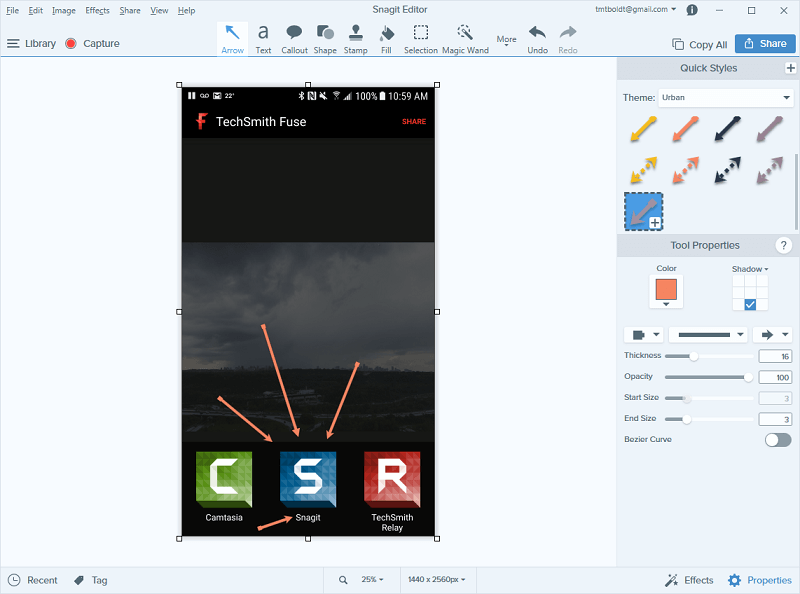
Derecelendirmelerin Arkasındaki Nedenler
Etkinlik: 5/5
Ne yakalamak isterseniz isteyin, Snagit bunu hızlı ve kolay bir şekilde halledecektir. Yalnızca birkaç tıklamayla tüm ekranı, çalışan programların belirli bölümlerini veya özel bir alanı yakalayabilir ve ardından bunları bir dizi popüler çevrimiçi hizmetle otomatik olarak paylaşabilirsiniz. Vurgulamalar, metin bindirmeleri ve çeşitli görsel efektlerle görüntü yakalamalarınıza not ekleyebilirsiniz.
Fiyat: 4 / 5
Snagit’in tek dezavantajı, bir ekran yakalama uygulaması için ödemek istediğimden biraz daha pahalı olduğu için fiyattır. Aşağıdakileri içeren aynı fiyata temel bir video düzenleyici elde etmek mümkündür. ekran kayıt TechSmith’in ayrıntılara veya kalite desteğine dikkat etmemesine rağmen işlevsellik.
Kullanım kolaylığı: 5 / 5
Snagit’in kullanımı son derece kolaydır ve TechSmith, öğrenme sürecini olabildiğince hızlı ve sorunsuz hale getirmek için yukarıda ve öteye gitti. İlk kullanımınız sırasında programa dağılmış yardımcı öğreticiler vardır ve bunları daha sonra istediğiniz zaman tekrar ziyaret edebilirsiniz. Kullanıcı arayüzündeki küçük ayrıntılara dikkat edilmesi, kullanımı daha da kolaylaştırır ve takılırsanız, yalnızca bir tık ötede yardım vardır.
Destek: 5/5
TechSmith’in desteği her zaman etkileyicidir ve bu geleneği Snagit ile sürdürürler. Çevrimiçi olarak eksiksiz bir eğitimin yanı sıra bir dizi destek makalesi ve diğer Snagit kullanıcılarının aktif bir topluluk forumu bulunmaktadır. Bunlar sorunuzu yanıtlayamıyorsa, geliştiricilere bir destek bileti göndermek basit bir işlemdir – program o kadar iyi geliştirilmiş olsa da, hiçbir zaman onlarla iletişim kurma gereği duymadım.
Snagit Alternatifleri
TechSmith Jing (Ücretsiz, Windows/Mac)
TechSmith Yakalama (eski adıyla Jing) aslında şimdiye kadar kullandığım ilk TechSmith ürünü ve onunla genç tasarımcılarım için bir dizi Photoshop eğitim videosu oluşturdum. Seçenekleri açısından oldukça sınırlı ve TechSmith artık onu desteklemiyor veya geliştirmiyor. Print Screen tuşundan daha iyi yapan tek şey video kaydetme yeteneğidir, ancak yalnızca son derece basit bir görüntü ve video yakalama programı istiyorsanız, bu ihtiyacınız olanı sağlayabilir.
Greenshot (Ücretsiz, yalnızca Windows)
AVI ücretsiz, açık kaynaklı bir ekran yakalama programıdır, ancak video değil yalnızca hareketsiz görüntüleri yakalayabilir. Optik karakter tanıma kullanarak ekrandan alınan metni düzenlenebilir metne dönüştürebilir, kişisel veriler içerebilecek bir görüntünün belirli alanlarını gizleyebilir ve temel açıklamalar ekleyebilir. Dosyalarınızı bir dizi çevrimiçi hizmetle de paylaşabilir, ancak Snagit kadar zengin özelliklere sahip değildir.
ShareX (Ücretsiz, yalnızca Windows)
ShareX ayrıca ücretsiz ve açık kaynaklıdır ve Snagit’ten bile daha yetenekli olabilecek etkileyici bir özellik kümesine sahiptir. Bunu kullanmanın ana dezavantajı, neredeyse iyi tasarlanmış veya kullanımı kolay olmamasıdır. Topluluk tarafından sürekli olarak geliştirilmektedir, ancak TechSmith gibi bir şirketten aldığınız kadar destek veya eğitim bilgisi yoktur. Derinlere dalmakta rahatsanız, bu, Snagit’e özelliklerle dolu bir alternatiftir.
Skitch (Ücretsiz, Mac/iPad/iPhone)
Skitch Evernote, Mac için Snagit’e harika bir alternatiftir ve ücretsizdir. Skitch ile belirli uygulamalardan temel ekran görüntüleri, hatta zamanlı ekran görüntüleri ve pencere ekranları alabilirsiniz. Ayrıca özel belirtme çizgileri eklemenize, ekran görüntüsünün hassas kısımlarını pikselleştirmenize ve çok daha fazlasını yapmanıza olanak tanır. Bununla birlikte, Snagit ile karşılaştırıldığında, Skitch, video ekran görüntüsü alma yeteneği sunmadığı için özelliklerde hala sınırlıdır, kayan pencereleri yakala, vb.
Sonuç
TechSmith Snagit İster bir web sitesi tasarımında mizanpaj sorunlarına dikkat çekiyor olun, ister karmaşık eğitim videoları hazırlıyor olun, Print Screen tuşu (Windows için) veya Shift Command 4 (Mac için) ve temel görüntü düzenleyicileri ile mücadele eden herkes için harika bir programdır.
Çok hafif, esnek ve yeteneklidir ve üretkenliği artıran otomatik yükleme özellikleri sayesinde oluşturduğunuz içeriği paylaşmak son derece kolaydır. Tek dezavantajı biraz pahalı olmasıdır, ancak ücretsiz alternatiflerin çoğu daha az özellik sunar.
Peki, Snagit’i denedin mi? Bu Snagit incelemesini nasıl buldunuz? Aşağıda bir yorum bırakın.
En son makaleler